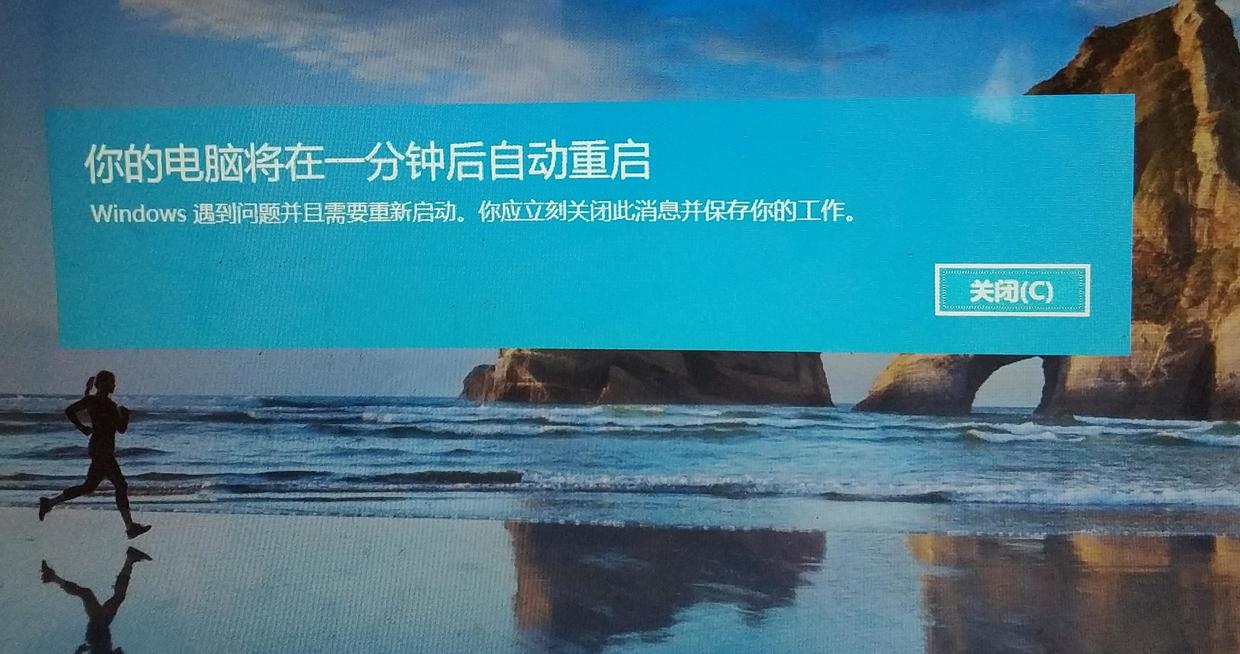不用動不動就重灌系統了
一大早起來出去吃個早餐,然後帶著充滿鬥志的心情回來,按下電腦的開機鍵,準備奮鬥了…
窩草,怎麼這麼卡,等了一分鐘,終於打開了主頁面,不容易啊。圖示怎麼重新整理這麼慢,刷不出來???
3,2,1…
一股涼意來襲,那就重啟吧
兩分鐘後,不出所料,再次彈出此框
好了,涼了麥,昨天晚上還在打LOL,沒幹啥壞事啊,怎麼今天就不行了,不會是我電腦硬體壞了,雖然我想換電腦了,但是我現在換不起啊(在重啟期間還默默京東了一下最新版的MACPro,不能白條分期,好吧,放棄吧)…
趕緊排除原因吧,搞不好只能重灌系統了。
重灌系統不存在的啊,我還有那麼多重要檔案在裡面。
這個時候有點慌,用手機百度“一分鐘自動重啟死迴圈”解決辦法,突然發現一個神奇的東西–安全模式,這是個什麼東西???
一、開啟安全模式
安全模式是在不載入第三方裝置驅動程式的情況下啟動電腦,使電腦執行在系統最小模式,這樣使用者就可以方便地檢測與修復計算機系統的錯誤。開機按F8儘可以進入。
簡單點說就是Window安全模式就是專門當你不能正常進入Windows時,它可以阻斷任何錯誤,進入你的Windows。進去後你就可以針對出現這種問題的原因進行解決。排查病毒,刪除一些有問題的元件。
那就重啟按下F8先進去看看,結果沒有卵用,我有百度到一種開啟安全模式的方法(通過此種方法成功進去)
- 重啟後通過螢幕的登入介面,按住Shift鍵的同時,按下電源圖示->重啟
- 在電腦重啟到“選擇一個選項”屏幕後,依次選擇“疑難解答”>“高階選項”>“啟動設定”>“重啟”。
- 在電腦重新啟動後,你將看到一列選項。選擇 4 或 F4 以在“安全模式”下啟動電腦。或者,如果你需要使用 Internet,選擇 5 或 F5 進入“網路安全模式”。
如果你還是不行的話,下面還有兩種方法
就這樣進入了安全模式,這個時候我可以排除不是硬體的問題了,放鬆了一口氣,
然後就是很重要的一步-重置服務
二、重置服務
1、進入安全模式後,按Win+R快捷鍵(或者開始選單中選擇“執行”、使用小娜搜尋“執行”都可以),然後在彈出的執行視窗中輸入“CMD”,按回車。
2、在彈出的命令提示符視窗中,輸入“netsh winsock reset”,然後按回車,重置完成後會提示需要重啟電腦,此時我們直接正常重啟電腦即可。
大多數情況這種方式都是可以的,如果還是不行的話,可能需要重灌系統了
如果到這裡覺得沒圖看不懂的話,你可以點選下面的傳送門
解決了,開心一筆~~
真的是 禍兮福之所倚
禍的是我花費了一大早的光陰,就在搬弄這個東西上。福在我知道了一個很重要的概念-安全模式。知道了,不是什麼情況都要重灌系統的,啊哈哈。突然感覺以前自己動不動就重灌系統,多孬哦~~
不管怎麼說還是很幸運的,不用重灌系統就解決了。
最後機智的我立馬拿出了行動硬碟,把重要的檔案copy進去。誰知道以後的哪天它就…以後一定要記得把重要檔案備份一下,記住預防的成本總是最低的